FAQ Topic: Endgame Gear
Endgame Gear お問い合せフォームよりご連絡ください。
接続に関するトラブルやケーブル断線が疑われる場合は、保証期間内に限り交換用ケーブルをお送りいたします。
Endgame Gear お問い合せフォームよりご連絡ください。
また、保証期間終了後にケーブル交換を行いたい場合は、アクセサリーの「マウスケーブル Flex Cord 2.0」をお買い求めください。
※いずれの場合も、ケーブル交換はお客様ご自身で行っていただきます。メーカー公式動画にて交換方法をご確認ください。
Endgame Gear お問い合せフォームよりご連絡ください。
接続に関するトラブルやケーブル断線が疑われる場合は、保証期間内に限り交換用ケーブルをお送りいたします。
Endgame Gear お問い合せフォームよりご連絡ください。
また、保証期間終了後にケーブル交換を行いたい場合は、アクセサリーの「マウスケーブル Flex Cord 2.0」をお買い求めください。
※いずれの場合も、ケーブル交換はお客様ご自身で行っていただきます。メーカー公式動画にて交換方法をご確認ください。
Endgame Gear お問い合せフォームよりご連絡ください。
接続に関するトラブルやケーブル断線が疑われる場合は、保証期間内に限り交換用ケーブルをお送りいたします。
Endgame Gear お問い合せフォームよりご連絡ください。
また、保証期間終了後にケーブル交換を行いたい場合は、アクセサリーの「マウスケーブル Flex Cord 2.0」をお買い求めください。
※いずれの場合も、ケーブル交換はお客様ご自身で行っていただきます。メーカー公式動画にて交換方法をご確認ください。
「ホイールを動かしたのに反応しない時がある」「ホイールを上に動かしたのに、下にスクロールされてしまう」等のトラブルは、ファームウェア v1.9.46(2022年5月4日更新)にて改善されております。ファームウェアアップデートを行ってください。
XM1rには、ポーリングレートとセンサー処理を同期させ、マウス位置の最新情報を取得して一貫したトラッキングを可能にする「Motion Sync」機能が搭載されております。
ホイールのミドルマウスボタンとマウス裏面のCPIボタンを同時に押すことで、本機能をON/OFFできます。
裏面のインジケーターが4回点滅 → Motion SyncがON
裏面のインジケーターが2回点滅 → Motion SyncがOFF
※ONにした場合、約1ミリ秒の入力遅延が生まれます。
※初期状態ではOFFになっています。
※「Motion Sync」機能の詳細については、Endgame Gear公式の投稿をご参照ください(reddit、英語)。
https://www.reddit.com/r/EndGameGear/comments/rc79ik/what_is_motion_sync/
まず、専用ソフトウェアをダウンロードしてください。ダウンロード方法は、上記「【XM1 RGB】専用ソフトウェアをダウンロードしたい」をご確認ください。
■プルダウンで選択する
ソフトウェアを立ち上げてマウスを接続したら、画面右側の項目で割り当てを変えたいボタン(3番より下のみ)を選んでください。メイン左右ボタンは変更できません。各ボタンを押すとプルダウンが表示されますので、該当の機能を選んでください。プルダウンに表示された機能以外を割り当てることはできません。
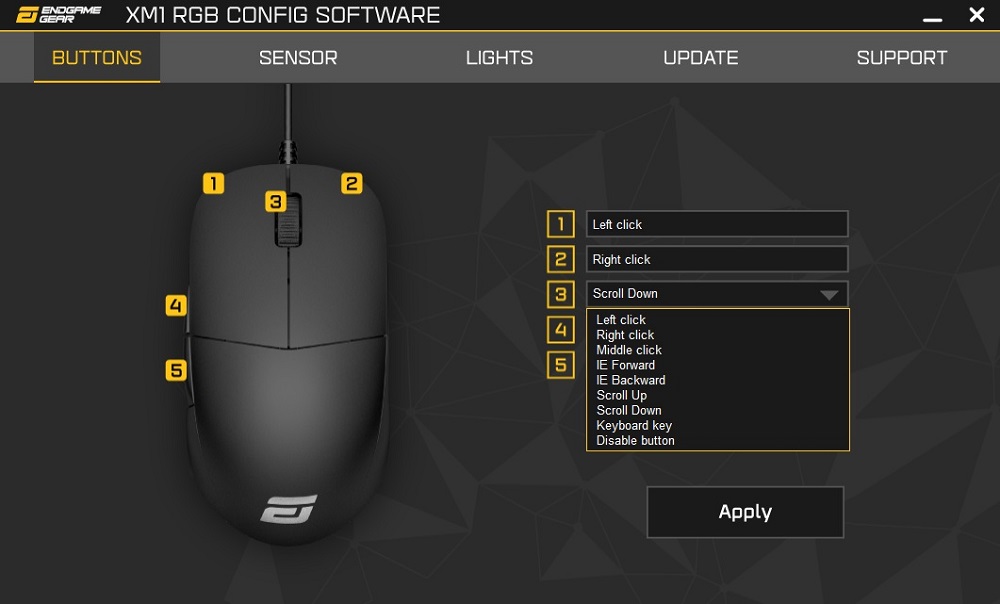
■キーの割り当てをしたい場合
キーボードのキーを割り当てしたい場合は、プルダウンで「KEYBOARD KEY」を選択してください。割り当てたいキーをキーボードで入力すると、「Please enter keystroke」の枠内に該当のキーが表示されます。
※ここで押すことができるのは一つのキーだけです。
Ctrl/Shift/Alt キーなどとのコンビネーションにしたい場合は、その下のチェックボックスで該当のキーを選んでください(複数選択可能)。下記画像の場合、枠内に「C」のキー、チェックボックスに「Ctrl」が選択されていますので、「Ctrl+C =コピー」が割り当てされています。割り当て作業の終了後は「OK」を押して完了です。
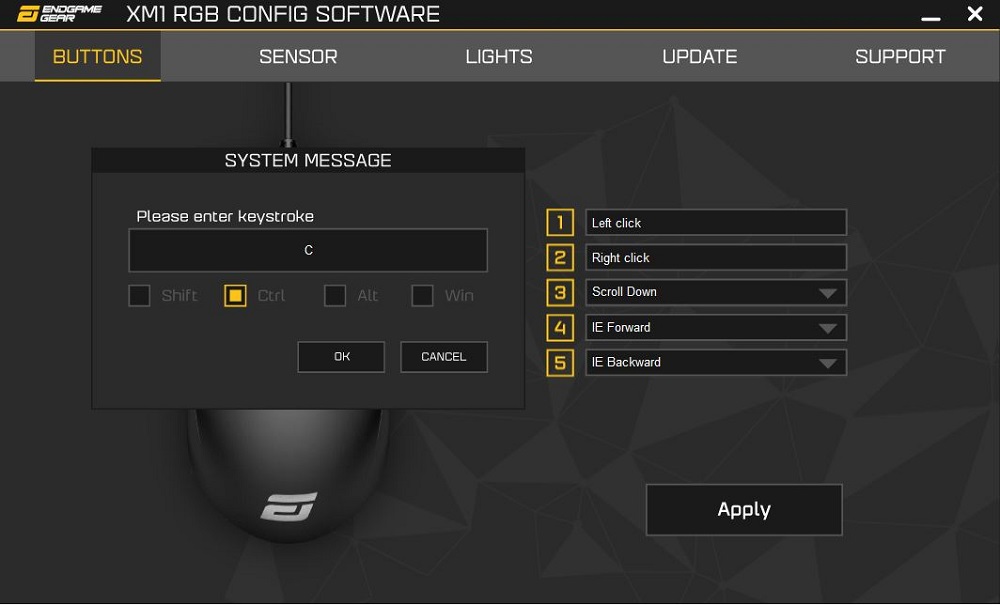
マウス本体裏面のボタンを2秒以上長押した後に離すことで、ポーリングレートを3パターンから変更できます。LEDライトの光り方で変更内容を確認してください。
左のみ光る場合→250Hz
右のみ光る場合→500Hz
両方が光る場合→1000Hz
※LEDライトの色は、CPI設定の色がそのまま適用されます。

